Manchmal wollt Ihr Windows 11 unterwegs dabei haben, habt aber kein Gerät mit. Die Lösung: USB-fähige Bootsticks. Wir zeigen Euch, wie Ihr mit Rufus einen Windows 11-Bootstick erstellt.
Windows 11 herunterladen
Der USB-Stick ist die eine Sache, ohne eine Windows-Version werdet Ihr aber wenig Spaß daran für diese Anwendung haben. Da macht es Sinn, erst einmal Windows herunterzuladen. Seit Windows 10 sind dazu keine halb-legalen Seiten im Internet mehr nötig, Microsoft bietet den offiziellen Download selbst an. Ohne einen gültigen Lizenzkey nützt Euch der ja sowieso nichts.
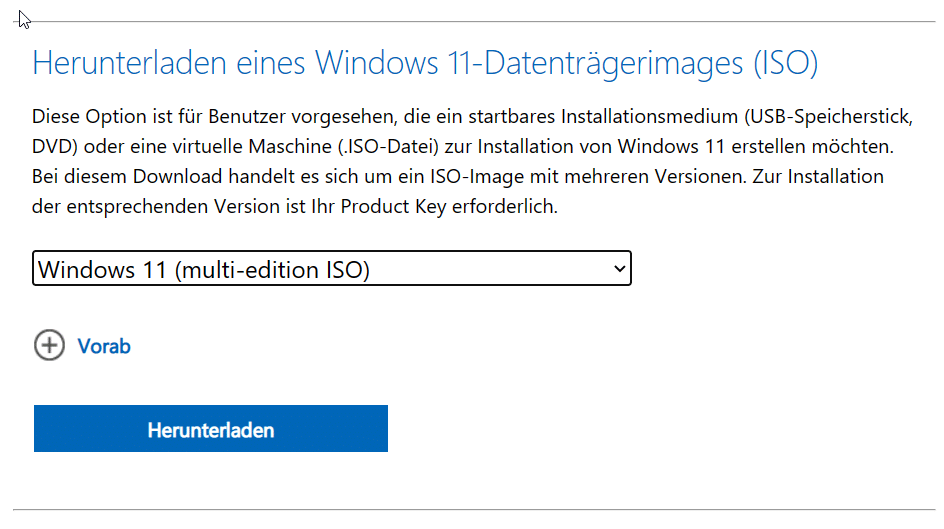
- Ruft die Download-Seite von Windows 11 über Euren Browser auf.
- Folgt den Anweisungen auf dem Bildschirm und wählt darin die ISO-Datei und die Sprache aus.
- Startet den Download und legt die ISO in einem Verzeichnis auf Eurem PC, die braucht Ihr gleich noch.
Erstellen eines Bootsticks mit Rufus
Wenn Ihr Windows mitnehmen wollt, dann hilft Euch die ISO-Datei erst einmal nicht viel. Die ist ja nichts anderes als ein Abbild eine DVD oder eines anderen Installationsdatenträgers. ISO-Dateien wurden als Format entwickelt, um den Inhalte eines solchen Datenträgers bequem in einer Datei zusammenfassen zu können. Wenn Ihr eine ISO-Datei öffnet, dann zeigt Windows Euch alle Dateien darin an und erlaubt den Zugriff. Mit dem kostenlosen Tool Rufus erstellt Ihr aus der ISO den USB-Stick:
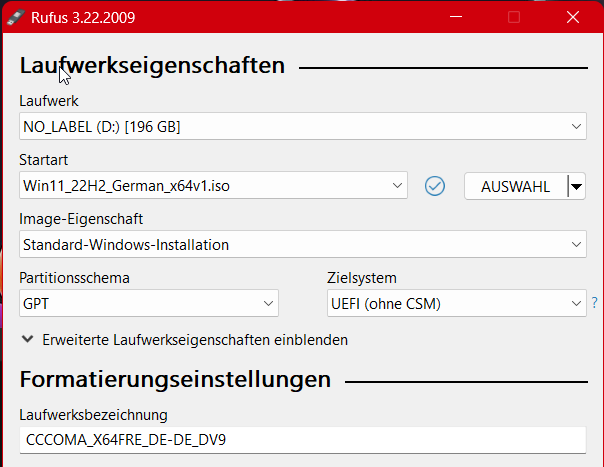
- Ladet Rufus hier herunter.
- Startet die Installation und folgt den Anweisungen auf dem Bildschirm.
- Klickt auf AUSWAHL, dann wählt die heruntergeladene ISO-Datei von der Festplatte aus.
- Solltet Ihr die ISO noch nicht heruntergeladen haben, dann klickt auf den Pfeil neben AUSWAHL und dann auf DOWNLOAD. Klickt auf die neue Schaltfläche Download und wählt dann die Windows-Version aus, für die Ihr einen Lizenzkey habt. Hier habt Ihr allerdings keine Kontrolle, aus welcher Quelle die ISO stammt.
- Wählt unter Laufwerk das Ziellaufwerk aus. Hier kontrolliert besser noch einmal im Explorer, ob es auch der richtige USB-Stick ist: Das Laufwerk wird dann im nächsten Schritt formatiert und damit gelöscht. Ungünstig, wenn darauf noch Daten sind, die Ihr gegebenenfalls braucht.
- Unter Image-Eigenschaft könnt Ihr festlegen, ob Ihr einen mobilen Installationsdatenträger erstellen wollt (der einen PC ohne Betriebssystem starten und Windows darauf installieren kann) oder eine Windows To Go-Installation, also ein mobiles Windows.
- Klickt dann auf START, um den Prozess der Erstellung zu starten.
Das Erstellen des Bootsticks dauert eine ganze Weile, abhängig von Eurem PC, der Geschwindigkeit des USB-Sticks. Nach der Erstellung könnt Ihr den Stick auswerfen und verwenden.





